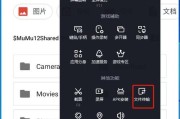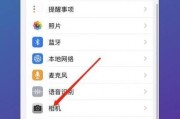在互联网技术的普及下,家庭和企业网络的搭建变得越来越重要。路由器作为连接互联网与局域网的桥梁,不仅能够分配IP地址,而且可以充当网关,控制数据流的进出。如何将路由器设置为网关呢?本文将为您提供一份详尽的步骤指南,并涉及相关背景知识以及常见问题解答。
什么是网关及路由器的网关功能?
网关(Gateway)是指一个网络和另一个网络之间连接的设备,用于控制不同网络间的通信。路由器通过设定为网关,可以对局域网内的设备进行IP地址分配,以及控制数据包的转发。路由器作为网关,通常会配备一些额外的配置,例如防火墙、VPN连接等。

如何将路由器设置成网关?
1.准备工作
在设置之前,请确保您已准备好以下
连接互联网的调制解调器(Modem)
路由器及其电源线
计算机或其他设备,用于配置路由器
路由器的管理地址和登录凭据
2.连接设备
将调制解调器的网络输出端口连接到路由器的WAN口。
使用网线将路由器的LAN口连接到计算机。
3.登录路由器
打开计算机的网络浏览器。
在地址栏输入路由器的管理地址(通常在路由器底部标签上或在用户手册中查找)。
输入登录名和密码(默认可能为admin/admin)。
4.进入设置界面
成功登录后,进入路由器的设置界面。不同品牌和型号的路由器界面不同,但一般都会有一个“基本设置”、“高级设置”或者“网关设置”之类的选项。
5.配置WAN设置
在设置界面找到WAN(广域网)设置选项。
选择“动态IP”(DHCP)或“静态IP”(具体选择取决于您的网络环境和服务提供商)。
如果选择了动态IP,则保存设置后,路由器会自动从调制解调器获取网络配置。
如果选择静态IP,则需要手动输入IP地址、子网掩码、默认网关以及DNS服务器地址等信息。
6.配置LAN设置
在“局域网”设置中,确认路由器的局域网IP地址(一般为192.168.x.1)。
设置一个合适的子网掩码(例如255.255.255.0)。
如果需要,可以更改SSID(无线网络名称)和无线密码。
7.保存并重启路由器
所有设置完成后,记得保存配置。
在一些路由器上,保存设置后路由器可能会自动重启。
8.测试设置
重启后,尝试访问互联网来验证路由器是否正确配置为网关。
检查无线设备是否可以搜索到新设置的无线网络,并成功连接。
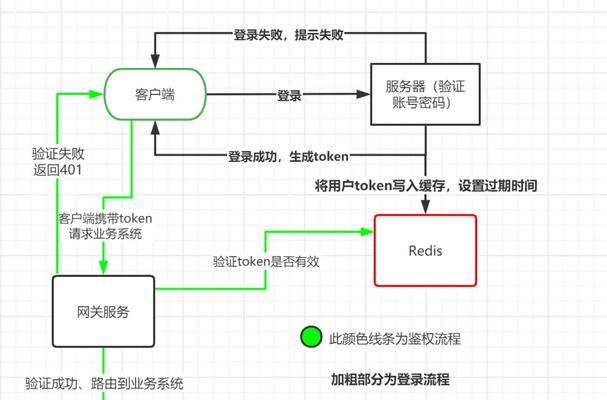
常见问题解答与背景知识
如何为路由器设定静态IP?
设定静态IP通常是在“WAN设置”中选择静态IP选项,然后手动输入IP地址、子网掩码、默认网关及DNS服务器地址。这个过程需要根据您ISP提供的网络参数进行配置。
路由器与网关的区别是什么?
路由器(Router)是连接多个网络,选择数据包的最佳传输路径,实现数据转发的设备。网关(Gateway)则是指连接不同网络的节点,通常是路由器,但也可能是一个软件或特殊的设备,负责不同网络间的协议转换。
为什么需要设置路由器为网关?
设置路由器作为网关可以方便管理网络流量,提供更加安全的网络环境,同时还可以通过路由器实现网络扩展、无线覆盖、访问控制等功能。

总体指导
本文详细介绍了如何将路由器设置为网关的操作步骤,以及涉及的一些基本概念和常见问题。理解路由器和网关的基本功能,遵循正确的配置步骤,可以帮助您顺利完成设置。一旦设置完成,您就可以通过路由器来管理整个网络,享受更加便捷和高效的网络服务了。
标签: #操作步骤